
Usul 1: "Parametrler" (Windows 10)
Windows OS-iň häzirki wersiýasy kompýuteriňize gurnalan bolsa, "Parametr" bölümini ulanyp çeper brauzerini aýyryp bilersiňiz.
- "Başlamak" menýusyna serediň ýa-da "Who + i" -a "Who + i" -ny açmak "parametrlerini açmak üçin" aýdyň "Wom +" -a serediň.

Şeýle hem, Windows 10-da amatly işlemek üçin gyzgyn düwmeler
- Görmeýän penjirede "Goýmalar" bölümini saýlaň.
- Gurlan programmalaryň sanawyna aýlaň we OTI operasyny tapyp bilersiňiz.
- Web brauzeriň adyna basyň we "Öçürmek" düwmesine ulanyň.
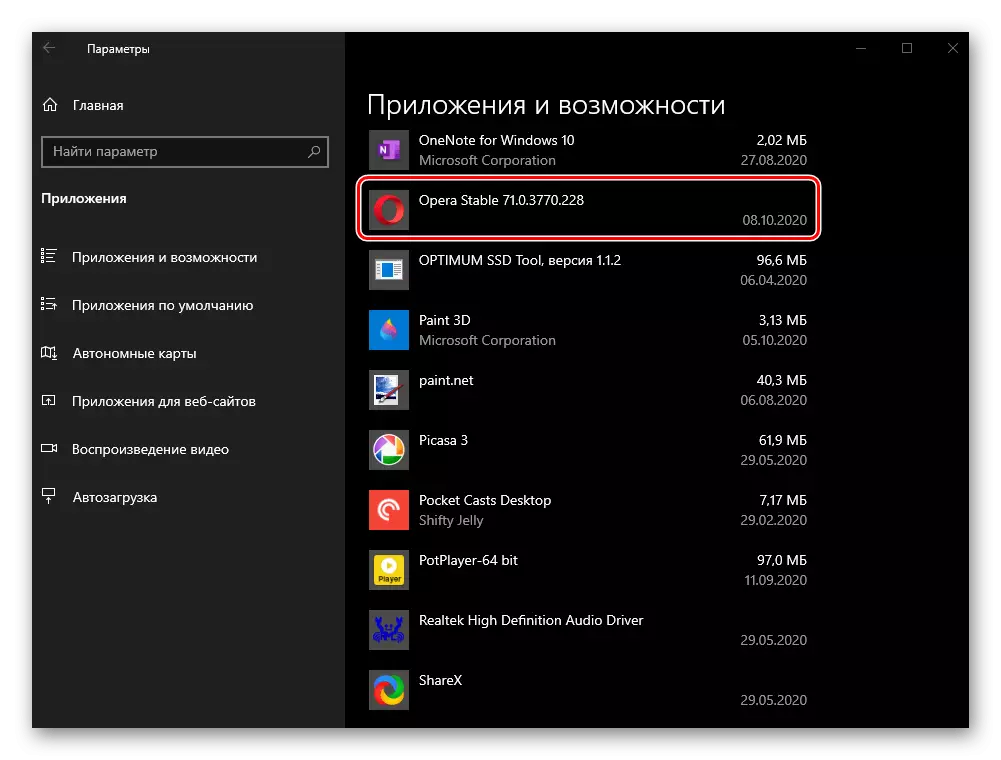
Iki penjirede islän wagtyňyz basmak üçin zerur bolar.
- Adaty opera monirderler penjiresi penjire ýene gurnamaga mejbur ediljek ekrana gaýtadan peýda bolar, brauzeriň täzeden gurmagy basyş eder. Emma, biziň wezipämiz has rald bolup, "Öçürmek" düwmesine basyň. Munuň beýle öň ýetirmezden ozal "Commarat Maglumatlary" zatlary pozuň, iň bolmanda programmadan ýok etmek isleseňiz, eýsem hemmelerden halas ediň.
Ondan soň, programmanyň ulanylyşyny terk etmek kararyna geljekdigini we ýene "Öçürmek" üçin "Öçürmek" düwmesine ýene bir gezek basmagyňyzy görkezmelidirsiňiz.

Onda bu karary ýene tassyklamaly,

Şondan soň, päsgelçiliksizlik gutarýança, diňe opera kompýuteriňizden ýitirim boljaklara girmek üçin diňe bir iş.
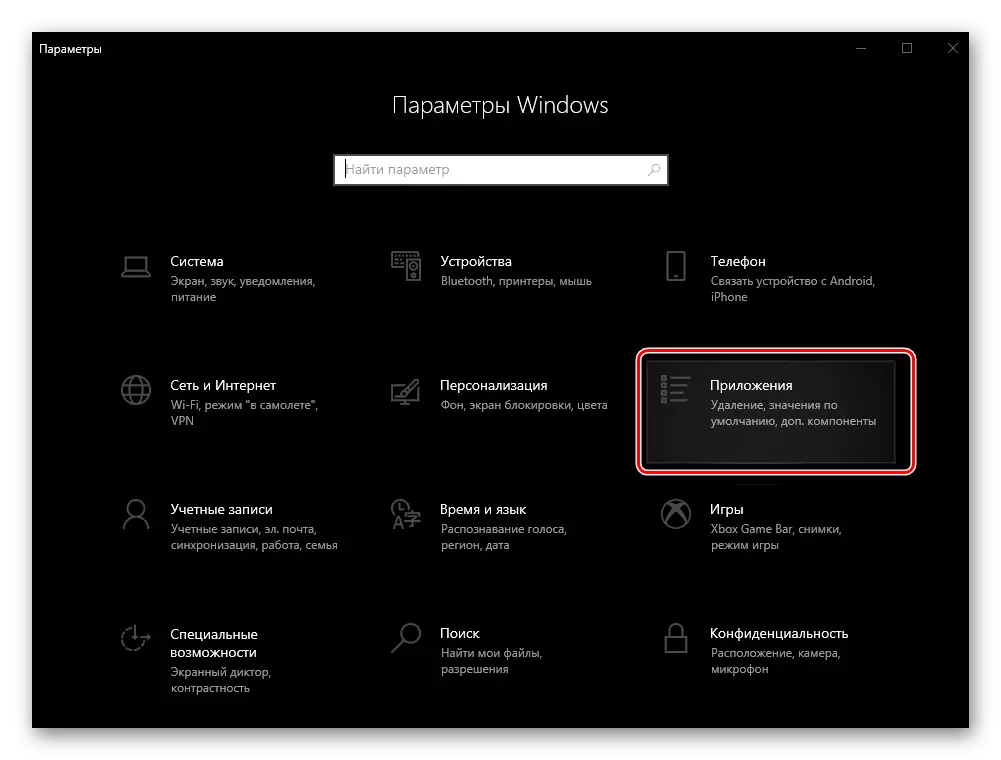


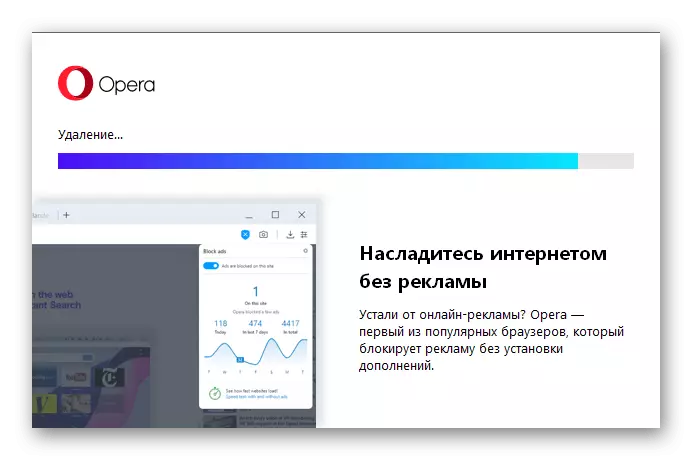
Şeýle hem serediň: Windows 10-da "parametrler" -da "parametrler açylsa, näme etmeli?
2-nji usul: Başlamak menýusyny (Windows 10)
Microsoft-dan on nawigasiýasynyň on bölüm görnüşini aýyrmagyň başga bir usuly, gurnama bellenenden soň, programmanyň belligi bolan ýerden peýdalanýan başga bir usuly "Başlamak" menýusyny ulanmak.
- Başlangyç menýusyny açyň we oňa wekilçilik edilýän komponentleriň sanawyny aýlaň.
- Opera brauzeriň ady bilen harydy tapyň, ony sag-gezek basmak we Öçürmek saýlaň.
- Ondan soň ulgam enjamlarynda ", ulanyjylarymyz hakda hem suratlandyryp, ulanyjylarymyz barada" programmalar we komponentler açylyş dabarasy ". Web brauzerini aýyrmak üçin Makiýanyň indiki bölüminiň 3-nji belgili ädimlerden ädimleri ýerine ýetiriň.

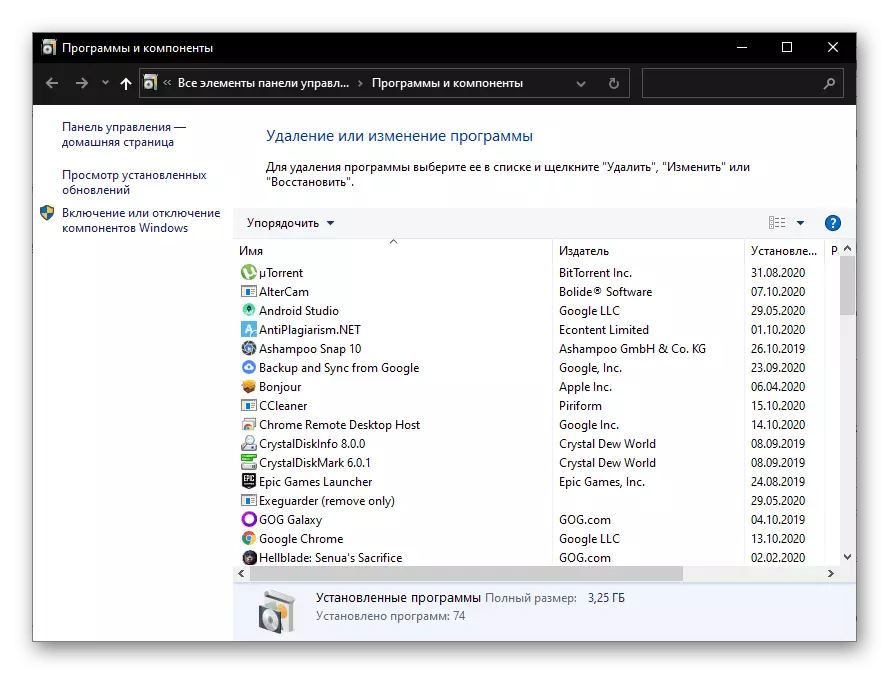
Şeýle hem okaň: Windows 10-da programmalary guruň we pozuň
Usul 3: "Programmalar we komponentler (UNDESTELLENEDIFNESSELIationertion)
Brauzerden dyndan dyny almak üçin Ulgam guralyny we böleklerini ulanyp bilersiňiz. Aboveokardaky kararlardan tapawutlylykda Windows Windows Windyň islendik görnüşinde has aňsat programmany ýok etmek we diňe "onlarça" -da däl.
- "Işlet" penjiresine jaň etmek üçin esasy kombinasiýany ulanyň "WIN + R" -ni giriziň we "OK" ýa-da "Enter" düwmesine basyň.
appwiz.cpl

Şeýle hem okaň: Windows 10-da "REP" penjiresine nädip jaň etmeli
- "Programmalar we komponentler" gysylan ", gurlan programmalaryň sanawynda aýlaň we operany tapyň.
- Muny bellemek üçin brauzeriň adyna basyň we "Öçüriň" ýazgysyna basyň.
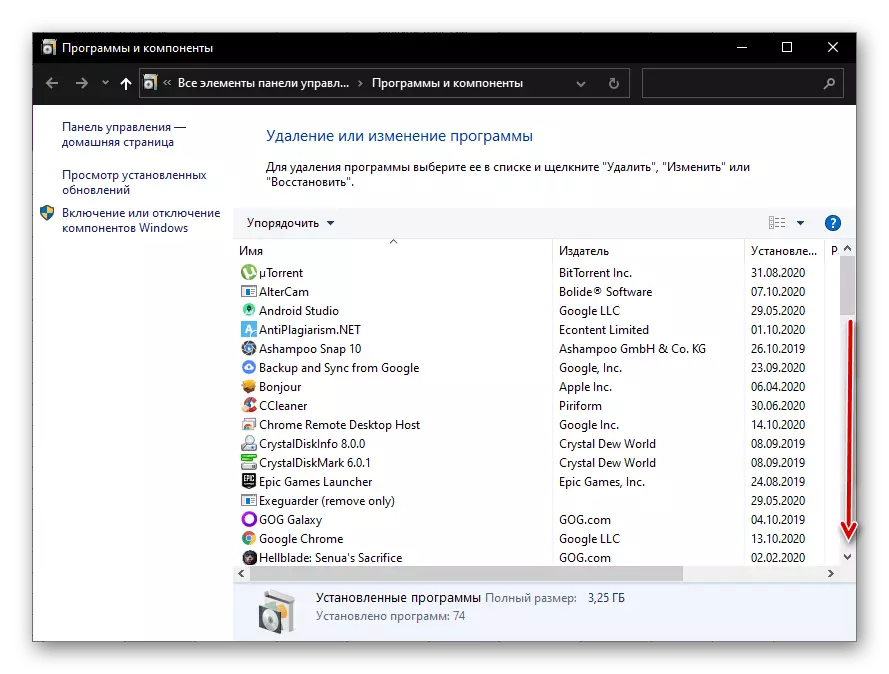
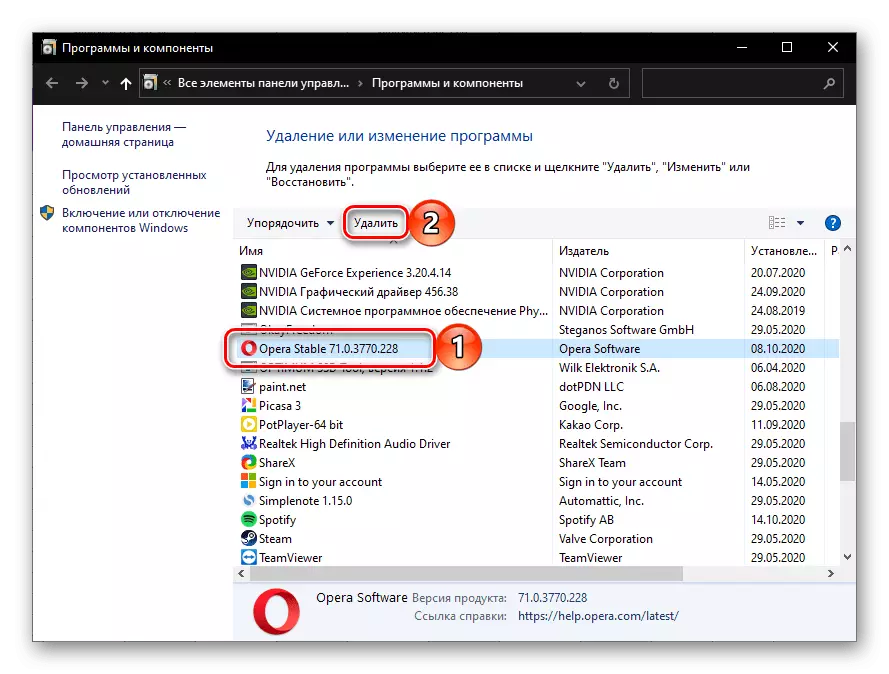
Mundan başga-da, maddanyň birinji bölüminden birinji ädimden No-a ädimsenden tapawutly däl-de, 5-nji ädimden tapawutly däl-de, ahyrsoňy arza tapylar.
4-nji usul: Üçünji tarap meýilnamalary (uniwersal)
Üçünji-of Hyzmat döredijilerden birnäçe amaly programmalar bilen diňe opera brauzerini öçürip bilmersiňiz, ýöne ulanylandan soň galan hapa faýllaryndan hem ýapyp bilersiňiz. Birnäçe mysal hasaplaň.1-nji wariant: CCleaner
Siçliner iň meşhur kompýuter gözleriniň biri bolan iň meşhur kompýuter arassalaýjylaryň biri, aramyzyň arasynda aýrylmagyň serişdesi bar. Operany aýyrmak üçin ulanýarys.
- GERJIM-ni işlediň, gurallar goýmasyna geçiň we "Öçürmek programmalaryny" pozuň ".
- Gurlan enjamyň sanawynda, operany tapyň, bu ady belläň we "Aýyrmak" düwmesine basyň.
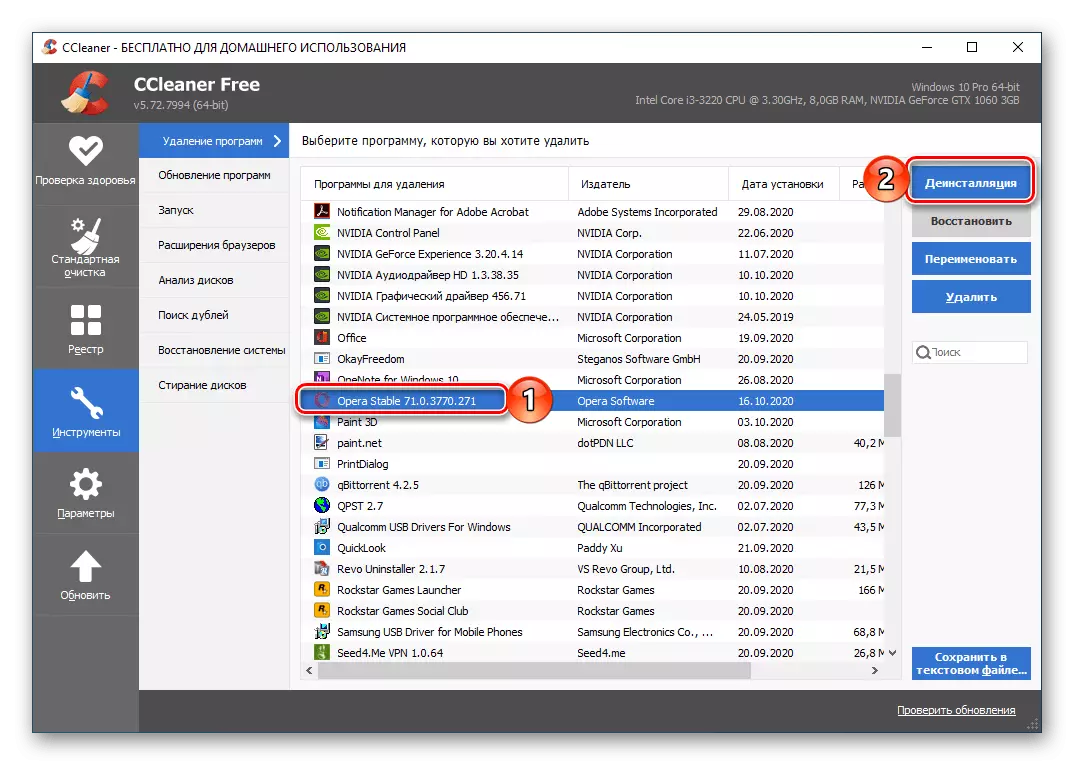
Möhümdir! "Öçürmek" düwmesine basyň, diňe sanawdan aýyrýar, ýöne ony aýyrmaýar.
- Öň tanyşlygyňyzy, isleseňiz penjiräniň öňki usullarynda niýetleriňizi tassyklaň, ýöne diňe programmadan däl, eýsem galan maglumatlardan hem galan maglumatlardan hem galdyryň.
- Amara has ýokary netijeliligini we "Web brauzerinden çykylan zibiliň ahyrky aýrylmagy," programmalar "programmalarynda" standart arassalaýjy "goýmasyna gidiň, bu meselä sezewar ediljek komponentleri belläň TEREMAZY, soňra "derňew" -a basyň ".
- Barlamak prosedurasy gutarýança garaşyň we netijeleri bilen tanyşyň.

Soňra "arassalamak" düwmesine basyň we bu hereketi tassyklaň.
- Mundan başga-da, islendik maksatnama hökmünde sistemzelik rzitryny arassalap bilersiňiz we opera kadadan çykmasa, Onda ýazgylara çykýar. Munuň üçin şol bir atyň Sicnineer Tabyna gidiň, ähli zatlary barlaň we "problemalary gözläň" düwmesine basyň.
- Gözleg gutarandan soň, "Saýlanan" düwmesine, düwmäni ulanyň,
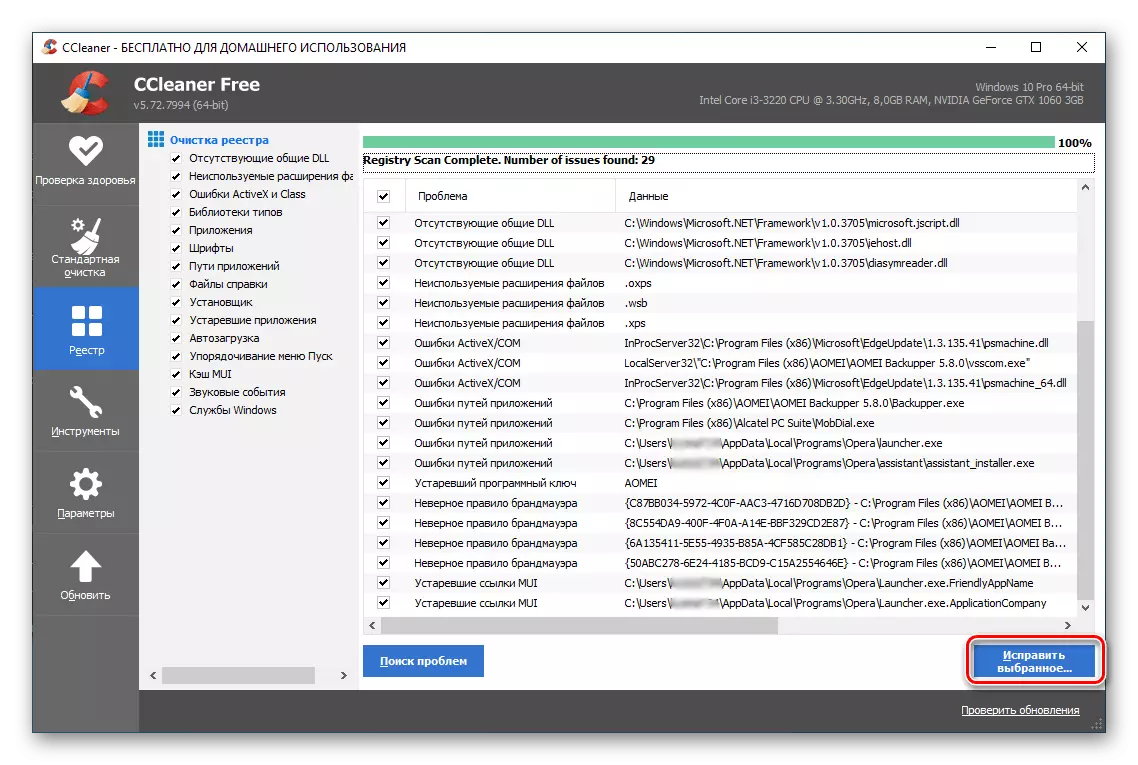
Uptiýaçlyk dörediň ýa-da ondan ýüz öwüriň,
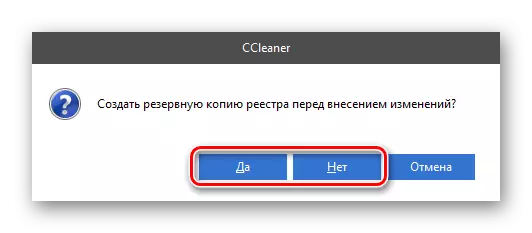
Soňra "Bellenen" düwmesine basyň.
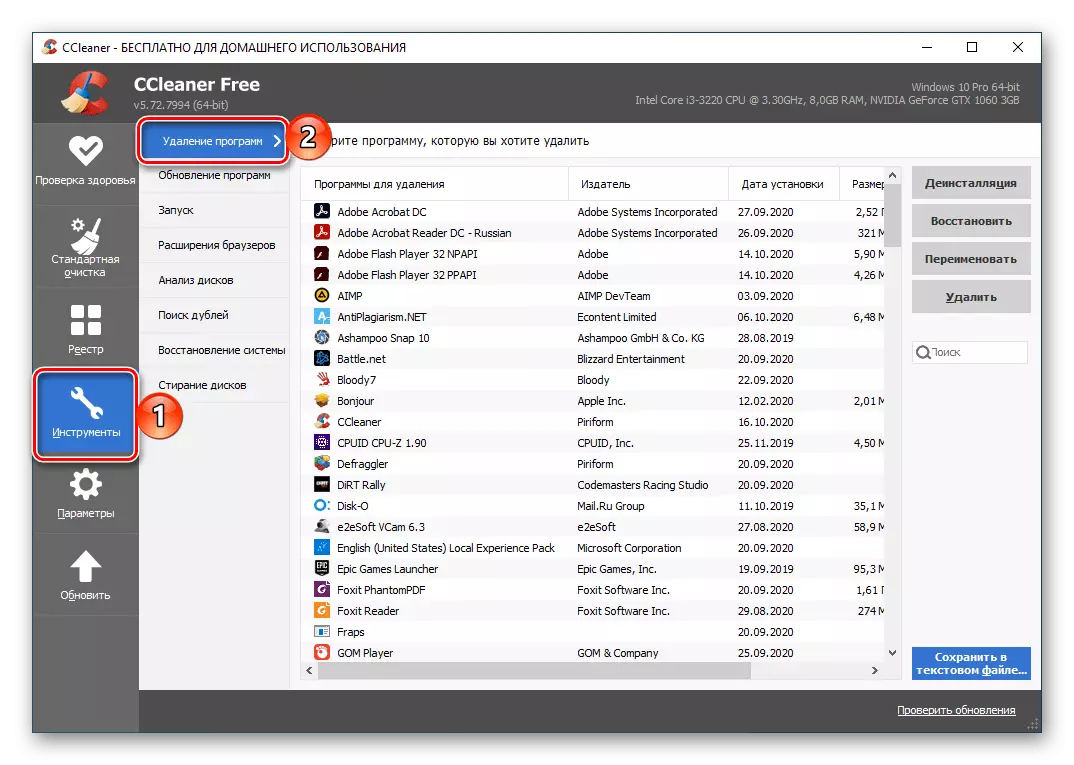
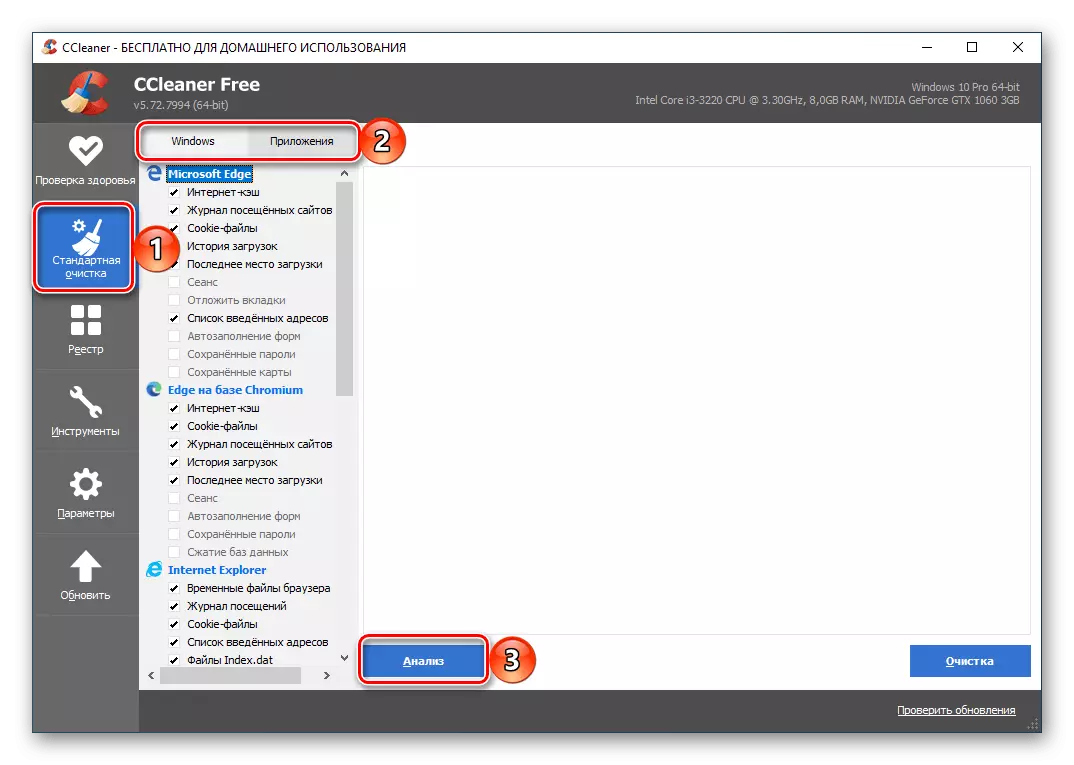


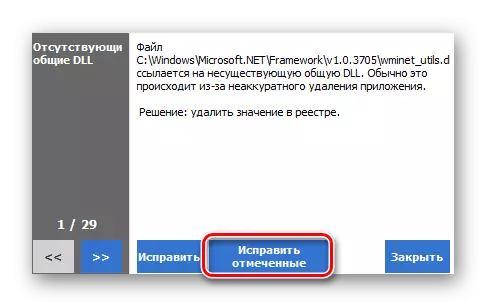
Şeýle hem, kompýuteri arassalamak üçin CCleaner programmasyny ulanmak
2-nji wariant: Keriş lukmany 2020
Kerişde 2020, giňişleýin kompýuter hyzmat ediş işleri, optimizmasiýa we öndürijilik gowulandyrmagydyr. Maksatnamada Arsenal Makssenalda bar bolan köp sanly gurallaryň birinden biri - operany aýyrmak üçin ulanarys.
- Maksatnamany işlediň we esasy penjireden gurallar goýmasyna giriň.
- "Gurlan" adyna basyň.
- Kompýuterde gurlan programma düzülençä garaşyň. Operal tapyň, ony saýlaň we "Instrate" düwmesini aşakda "düwmesine basyň.
- One Aboveokarda ara alnyp maslahatlaşylan ähli usullarda bolşy ýaly, dartylmadyk web brauzer penjiresinde çözgüdiňiziňizi tassyklaň.
- Büdiriş gutarandan soň, on çökgünlik ulananda, ulgamyny nädip açyp bilmez. QC 2020-nji ýylda munuň üçin aşakdakylary etmeli:
- "Bejeriş" goýmasyna gidiň we "Arassalaýjy sanly jigit" guralyny saýlaň. "
- Habarda islenýän zatlary bellän, ony ýok etmek islemeýänleriňizi hasaba almasaňyz, "Barlap başlamaly" -dan soň "Barlanylyş başla başla".
- Prosedura gaty köp wagt alyp biler,

Geçirilenden soň arassalaýyşa gonmak üçin mümkin bolar - bu ilki ilki "Indiki" düwmesine basyň.
- Soň bolsa islenýän bolsa, ulanylyp bilinjek barlagyň we maglumatlaryň netijelerini okaň.
- Soňky ädime gitmek üçin "Düzediş", sanly "zibil" -y arassalamak üçin "Düzediň" düwmesine basyň we garaşyň.

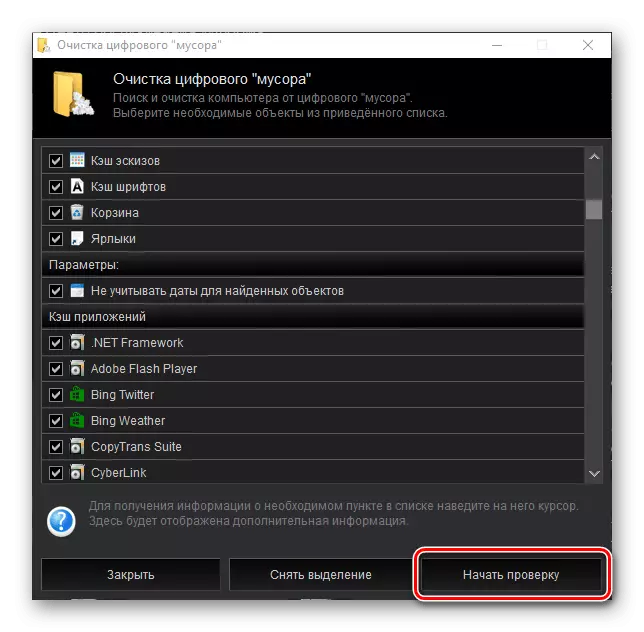
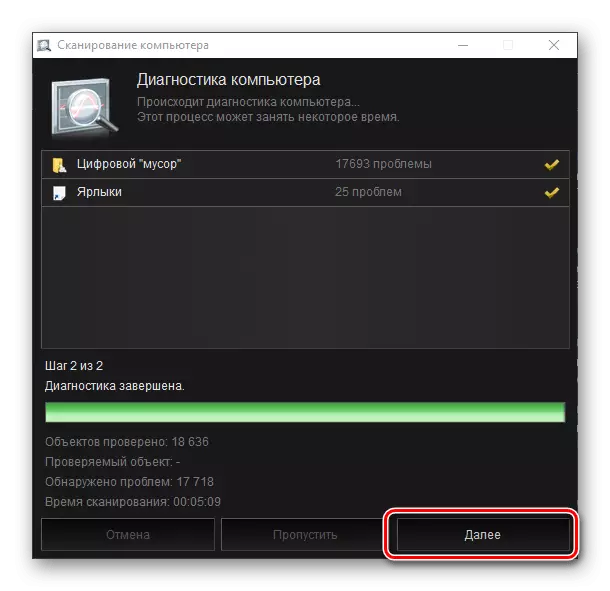
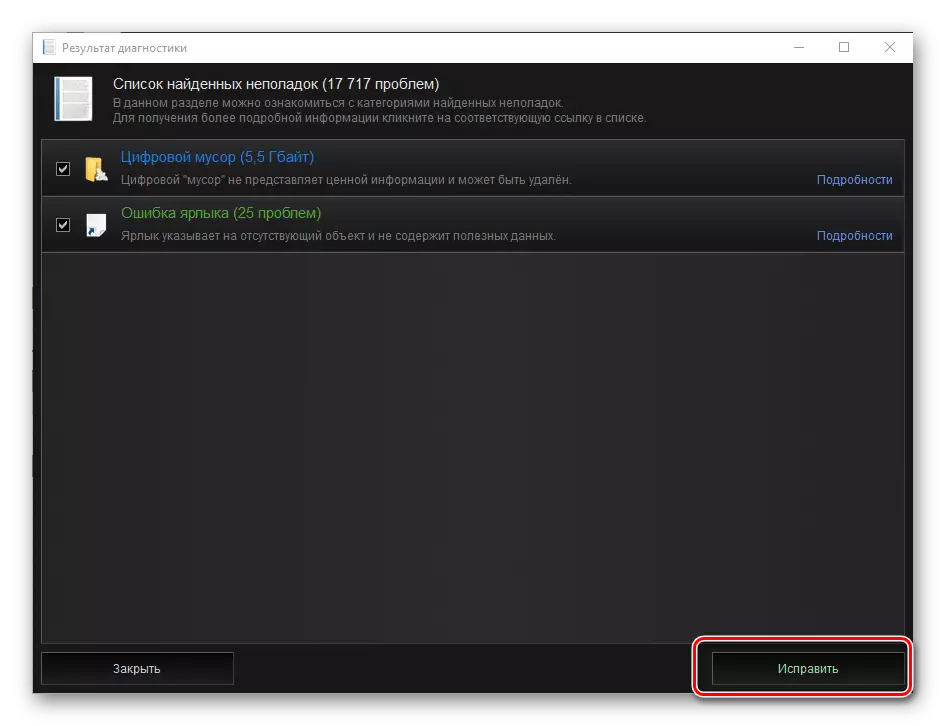
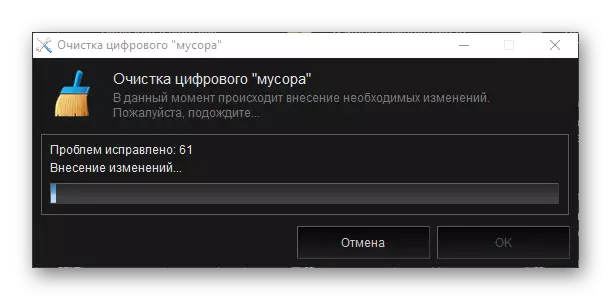


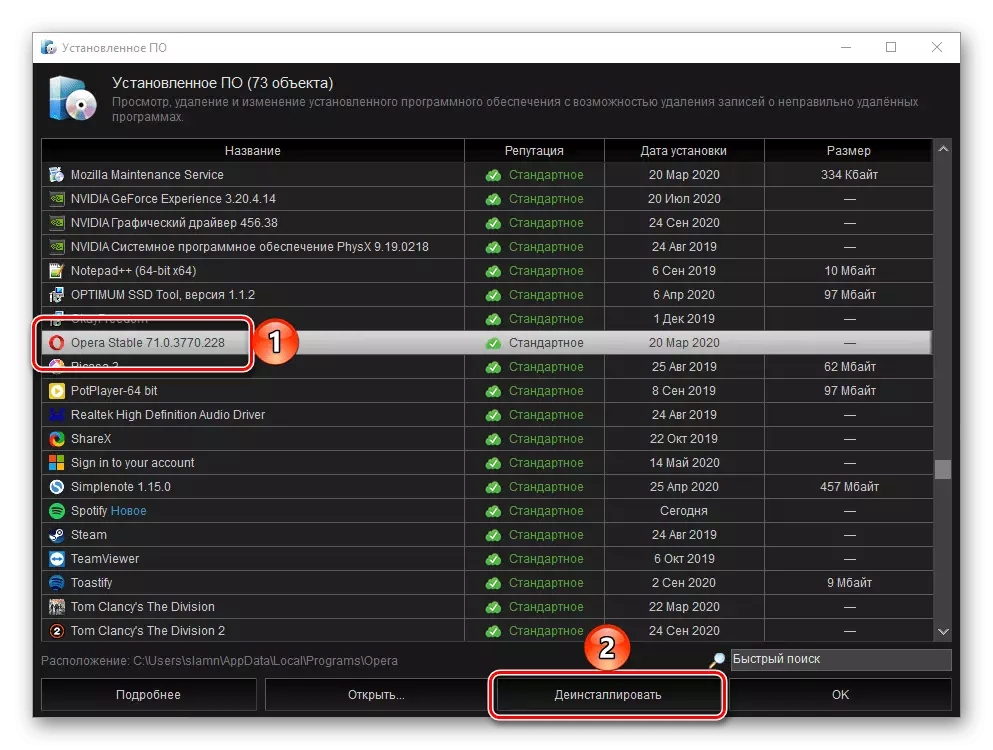
Üçünji tarapmersal-da üçünji tarapyň ulanylmagy sebäpli diňe bir opera brauzerinden däl-de, eýsem wagtlaýyn faýllardan, adatça wagtlaýyn faýllardan, keş we beýleki taýaklardan, şeýle hem wagtlaýyn faýllardan, keş we beýleki taýaklardan, şeýle hem wagtlaýyn faýllardan, keş we beýleki taýpalardan hem dargatmaga mümkinçilik berýär. Işjeňlygy Keriş Lukmançylygy 2020-likden geçýärler, maksatnamalar hem töleýär, ýöne programmalary ýok etmek üçin ulanyp bilersiňiz.
3-nji wariant: Beýleki programmalar
Aboveokardakylardan soňky arzalar, adynyň adyndaky bu meseläni çözýänleriň arasynda. Operany weslamany aýyrmak we şol bir wagtyň özünde iş enjamlaryny arassalamak, on gezek eýeçilikdäki yzarlamalary arassalamak mümkin, öňem olaryň iň köp bitewi makalada gürrüň berendigi mümkindir.
Dowamyny oka: Kompýuterdäki beýleki programmalary aýyrmak üçin programmalar

